
Crear una tarea de sonido surround en Compressor
Existen dos métodos en Compressor para añadir archivos de audio a un lote para crear una tarea de sonido surround:
Asignar archivos de audio manualmente a canales de sonido surround.
Agregar nombres de archivos de audio con códigos de identificador de canal y hacer que Compressor asigne los archivos de nombre automáticamente a los canales de sonido surround adecuados.
Cada método crea un archivo fuente en una tarea al cual puedes añadir un ajuste que admita salidas de audio de sonido surround, como un ajuste Dolby Digital o un ajuste AIFF.
Después de crear el archivo fuente de sonido surround, asigna información de salida a la tarea (uno o más ajustes o un destino y una ubicación y nombre para el archivo transcodificado) y, a continuación, transcodifica el lote que contiene la tarea.
Crear un archivo fuente de sonido surround asignando canales manualmente
En Compressor, realiza una de las siguientes operaciones:
En la parte inferior del área de lote, haz clic en el menú desplegable Añadir
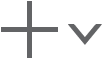 y selecciona “Añadir grupo de sonido surround”.
y selecciona “Añadir grupo de sonido surround”.Selecciona Archivo > Añadir grupo de sonido surround.
Se abre el cuadro de diálogo de asignación de canal.
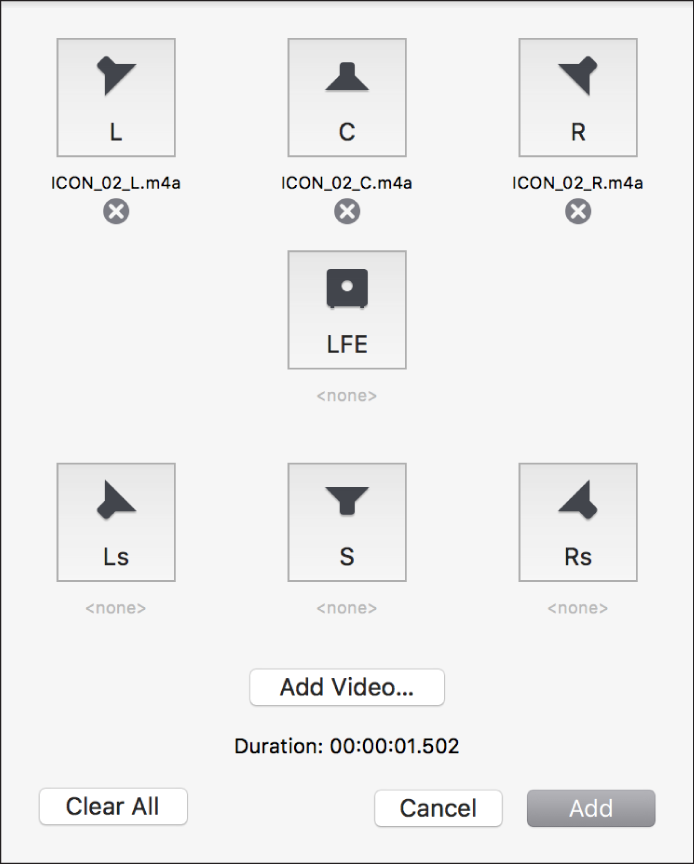
Para asignar un archivo de audio de origen a cada canal, realiza una de las siguientes acciones:
Arrastra el archivo de audio de origen desde el Finder hasta el icono de un canal específico.
Haz clic en el icono de un canal específico, selecciona el archivo fuente de audio destinado a dicho canal y, a continuación, haz clic en Abrir.
Para incluir un archivo de vídeo, haz clic en el botón “Añadir vídeo”, selecciona un archivo de vídeo y, a continuación, haz clic en Abrir.
Cuando hayas terminado de configurar el grupo de sonido surround, haz clic en Añadir.
En una tarea del área del lote aparecerá un nuevo archivo fuente multimedia de sonido surround.
Para ver información adicional sobre el archivo fuente de sonido surround en el inspector de tareas, selecciona la tarea en el área de lote.
El inspector de tareas se muestra en el lado derecho de la ventana de Compressor. (Si el panel del inspector está oculto, haz clic en el botón Inspector
 en la esquina superior derecha de la ventana Compressor).
en la esquina superior derecha de la ventana Compressor).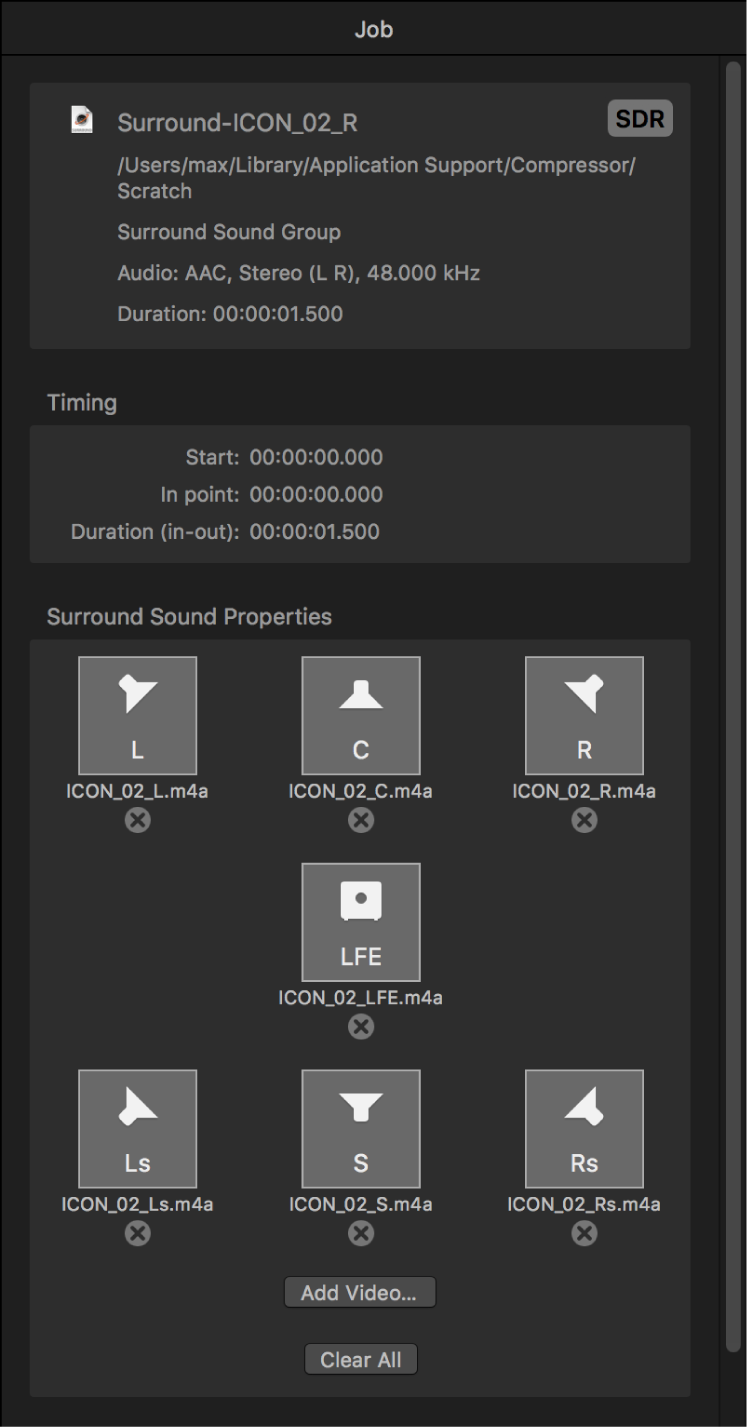
Crear un archivo fuente de sonido surround mediante códigos de identificador de canal
Puedes añadir códigos de identificador de canal a los nombres de archivo de los archivos de sonido surround en el Finder y, después, añadir los archivos en Compressor.
En el Finder, agrega el código de identificador de canal adecuado al nombre de archivo de cada archivo de audio:
-L: Canal frontal izquierdo
-R: Canal frontal derecho
-C: Canal frontal central
-Ls: Canal surround izquierdo
-Rs: Canal surround derecho
-S: Canal surround central
-LFE: Canal de efectos de baja frecuencia (subwoofer, LFE)
Por ejemplo, si el archivo de audio del canal frontal izquierdo se denomina “audio final_izquierdo.aiff”, denomina al archivo “audio final_izquierdo-L.aiff.”
Nota: Compressor reconocerá los archivos fuente con o sin extensión (.aiff o .wav, por ejemplo).
Arrastra todos los archivos de audio de origen renombrados (no la carpeta de archivos) al área de lote en Compressor.
Aparecerá una nueva tarea en el área de lote, y el inspector de tareas mostrará los canales de audio que se han asignado en función de sus códigos de canal. (Si el inspector de tareas no está visible, asegúrate de que la tarea está seleccionada en el área de lote y de que el botón Inspector
 está resaltado). Si tienes que reasignar un canal, puedes hacerlo haciendo clic en el icono del canal disponible en el inspector de tareas.
está resaltado). Si tienes que reasignar un canal, puedes hacerlo haciendo clic en el icono del canal disponible en el inspector de tareas.También puedes incluir un archivo de vídeo en el archivo fuente de sonido surround haciendo clic en el botón “Añadir vídeo” del inspector de tareas, seleccionando un archivo de vídeo y haciendo clic en Abrir.
Modificar un archivo fuente de sonido surround
En el área de lote de Compressor, selecciona una tarea que contenga un archivo fuente de sonido surround.
En el área “Propiedades de sonido surround” del inspector de tareas, realiza una de las siguientes operaciones:
Asignar un archivo diferente a un canal: Haz clic en el icono del canal, selecciona un archivo diferente y, a continuación, haz clic en Abrir.
Quitar un archivo de un canal: Haz clic en el botón Eliminar
 .
.